Touch ID란 무엇이며 iPhone 및 Mac에서 Touch ID를 사용하는 방법
iPhone, iPad, MacBook과 같은 Apple 제품은 통합된 첨단 기술로 인해 전 세계적으로 인기가 높습니다. 예를 들어 Touch ID는 보안과 편의성의 균형을 맞추는 좋은 방법입니다. 하지만 이 생체 인식 보안 측정법을 제대로 사용하려면 먼저 이 부분을 이해해야 합니다. 이 글에서는 Touch ID가 뭐야?, 작동 방식, 지원되는 기기, iPhone, iPad 또는 Mac에서 설정하는 방법 등에 대한 정보입니다.
페이지 내용:
1부: Touch ID란 무엇인가
앞서 언급했듯이 Touch ID는 5년 iPhone 2013s와 함께 처음 출시된 보안 기능입니다. 현재는 지문 인식 센서가 있는 iOS 및 Mac 기기에 포함된 세 가지 보안 옵션 중 하나입니다.
Touch ID는 사파이어 표면의 홈 버튼에 내장된 지문 센서를 통해 활성화됩니다. iPhone 또는 iPad의 잠금 해제에 사용할 수 있습니다. iPad Air(4세대)를 사용하는 경우 상단 버튼입니다. 또한, 특정 Mac 모델과 Magic Keyboard의 전원 버튼에도 내장되어 있습니다.
지원되는 장치
아이폰SE(2세대)
아이폰 SE(3세대)
iPhone 8 / 8 Plus
iPhone 7 / 7 Plus
아이폰 SE(1세대)
iPhone 6 / 6 Plus
iPhone 6 / 6 Plus
아이폰 5s
iPad Air 2 이상
아이패드 프로 9.7인치/10.5인치/12.9인치(1세대 및 2세대)
아이패드 미니 5/4/3
iPad 5 세대 이상
MacBook Air(Retina, 13인치, 2018-2020)/(M1, 2020)
MacBook Pro(14인치, 2021)/(13인치, M1, 2020)/(16인치, 2019, 2021)/(15인치, 2016-2019)/(13인치, 2016-2020, Thunderbolt 3 포트 XNUMX개)
팁 : 최신 iPhone 및 iPad 모델은 Touch ID 대신 Face ID를 사용합니다.
2부: iPhone 및 Mac에서 Touch ID 설정
기본적으로 Touch ID는 iOS 기기와 Mac 컴퓨터에서 모두 비활성화되어 있습니다. 지문으로 기기를 잠금 해제하려면 Touch ID를 설정해야 합니다. 아래에서 각각의 작업 과정을 보여드리겠습니다.
iPhone/iPad에서 Touch ID를 설정하는 방법
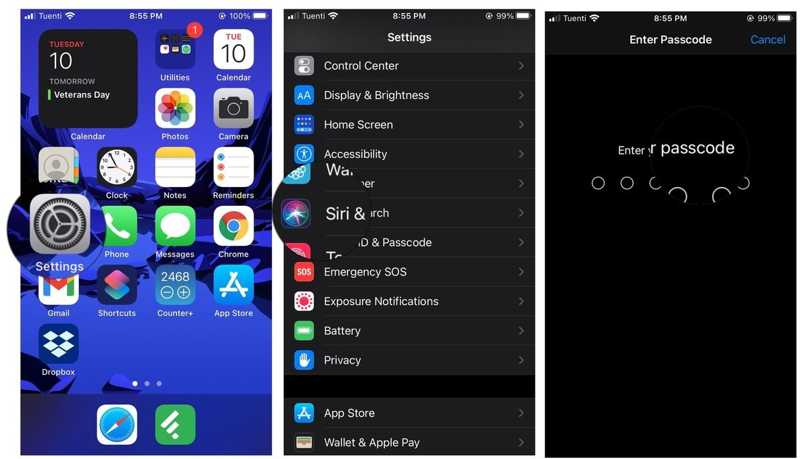
1 단계 실행 설정 앱을 홈 화면에서 삭제합니다.
2 단계 왼쪽 메뉴에서 Touch ID 및 암호, 인증을 위해 비밀번호를 입력하세요. Touch ID 비밀번호가 없는 경우 비밀번호를 생성하라는 메시지가 표시됩니다.
3 단계 탭 지문 추가 버튼을 누릅니다. Touch ID 센서에 손가락을 대고 iPhone에서 진동이 울릴 때까지 그대로 두세요. 그런 다음 손가락을 떼었다가 다시 내려놓으세요. 화면의 안내에 따라 손가락의 모든 모서리가 스캔될 때까지 기다리세요.
4 단계 그런 다음 계속 버튼을 클릭하여 Touch ID 설정을 완료하세요. 여러 개의 지문을 추가하고 위의 과정을 반복할 수 있습니다.
5 단계 로 돌아 가기 Touch ID 및 암호 설정 화면을 켜고 토글합니다. 아이폰 잠금 해제. Touch ID를 설정할 수도 있습니다. iTunes 및 App Store, 애플을 지불및 비밀번호 자동 채우기.
Mac에서 Touch ID를 설정하는 방법
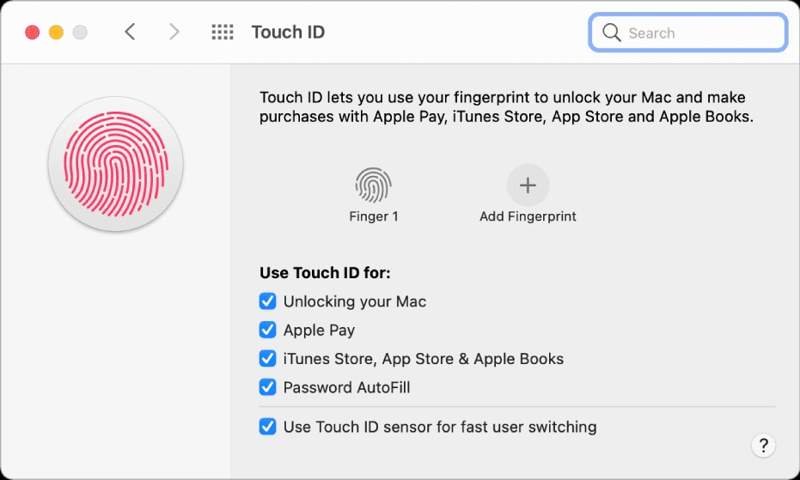
1 단계 Mac에서 Touch ID 설정에 액세스하려면 다음으로 이동하세요. Apple 메뉴를 선택하고 환경 설정.
2 단계 다음으로 다음을 선택하세요 터치 ID 및 비밀번호 탭을 클릭하고 지문 추가 버튼을 클릭합니다. 메시지가 표시되면 Mac 비밀번호를 입력하고 자물쇠를 열다.
3 단계 이제 손가락을 올려 놓으세요 출력 버튼을 클릭하여 스캔하세요. 완료되면 선택한다 버튼을 눌러 확인하십시오.
4 단계 옆에 체크박스를 꼭 체크해주세요 Mac 잠금 해제 아래 Touch ID를 사용하세요 섹션. 또한 Touch ID를 사용할 수 있습니다. 애플을 지불, 아이튠즈 스토어, 앱 스토어 및 Apple Books및 비밀번호 자동 채우기.
3부: iPhone/iPad에서 Touch ID가 작동하지 않는 문제 해결
Touch ID를 사용하면 다음을 수행할 수 있습니다. iPhone 잠금 해제앱 다운로드, 세부 정보 자동 입력, Apple Pay 거래 인증 등을 간편하게 수행할 수 있습니다. 하지만 Touch ID에 문제가 발생할 수 있습니다. 아래 해결 방법을 따라 Apple Touch ID 문제를 해결할 수 있습니다.
솔루션 1: 지문 센서 청소
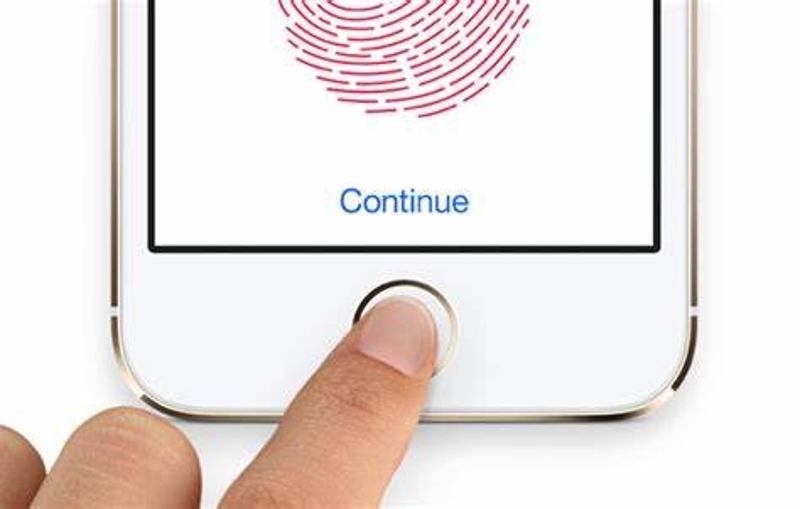
Touch ID는 기기 모델에 따라 홈 버튼이나 상단 버튼에 내장된 센서를 통해 지문을 인식합니다. 하드웨어의 경우, 얼룩이 생기면 기능에 영향을 미칠 수 있습니다. Touch ID가 작동하지 않을 때는 지문 센서를 면봉으로 닦아주세요. 또한, 잘못된 케이스와 화면 보호 필름을 제거하세요.
솔루션 2: Touch ID를 끄고 켜기
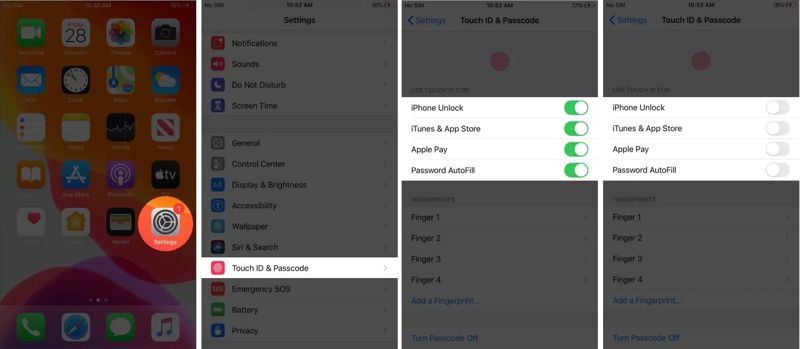
1 단계 로 이동 설정 응용 프로그램.
2 단계 왼쪽 메뉴에서 Touch ID 및 암호, 비밀번호를 입력하세요.
3 단계 끄기 아이폰 잠금 해제 및 기타 옵션.
4 단계 iPhone을 다시 시작하고 다음으로 이동하세요. 설정, Touch ID 및 암호. 그런 다음 토글을 켜십시오. 아이폰 잠금 해제 및 기타 옵션.
솔루션 3: 지문 삭제 및 다시 추가
1 단계 너를 실행 시켜라. 설정 응용 프로그램.
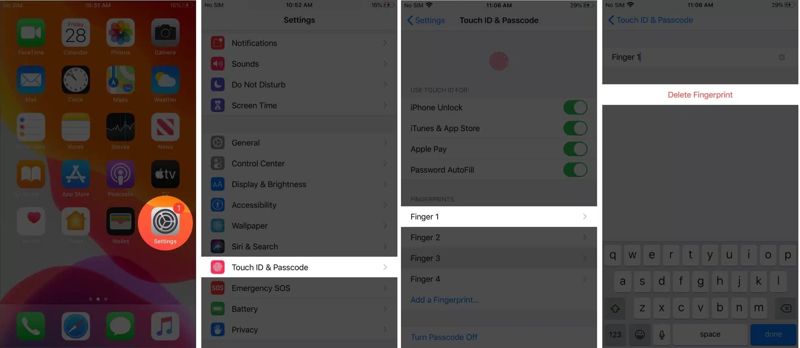
2 단계 We Buy Orders 신청서를 클릭하세요. Touch ID 및 암호, 비밀번호를 입력하세요.
3 단계 작동하지 않는 지문을 누르고 탭하세요. 지문 삭제.
4 단계 다음으로 지문 추가 버튼을 누르고 Touch ID를 다시 설정하세요.
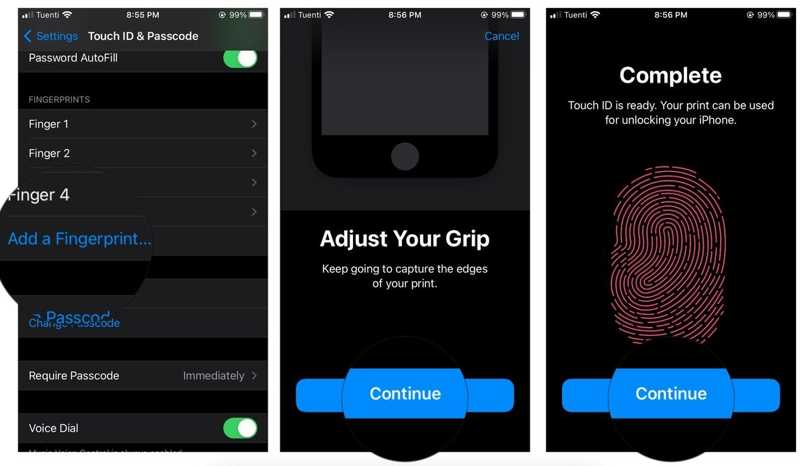
4부: Touch ID 없이 iPhone 잠금 해제
Touch ID 없이 iPhone을 잠금 해제할 수 있나요? 정답은 '예'입니다. 필요한 것은 다음과 같습니다. Apeaksoft iOS 잠금 해제모든 Touch ID 지문을 제거하고 iOS 기기에 빠르게 다시 접근할 수 있습니다.
Touch ID가 작동하지 않을 때 iPhone 또는 iPad 잠금 해제하는 가장 좋은 방법
- Touch ID 없이 iPhone 잠금화면을 해제하세요.
- 숫자 암호, Tch ID, Face ID를 모두 지원합니다.
- MDM 제거, 화면 시간 및 iTunes 백업 비밀번호.
- 최신 버전의 iOS와 호환됩니다.

Touch ID 없이 iPhone 잠금 해제하는 방법
1 단계 iPhone에 연결
컴퓨터에 Touch ID 잠금 해제 도구를 설치한 후 가장 적합한 도구를 실행하세요. 비밀번호 지우기 모드를 선택하고 Lightning 케이블을 사용하여 iPhone이나 iPad를 컴퓨터에 연결합니다.

2 단계 펌웨어 다운로드
클릭 스타트 버튼을 눌러 기기 정보를 확인하고 스타트 필요한 펌웨어를 다운로드하려면 버튼을 클릭하세요.

3 단계 당신의 아이폰을 잠금 해제
다운로드가 완료되면 상자에 0000을 입력하고 클릭하십시오. 자물쇠를 열다 Touch ID 없이 iPhone 잠금 해제를 시작하려면 버튼을 클릭하세요.

결론
이제, 당신은 이해해야합니다 터치 ID란 무엇인가요? iPhone, iPad, Mac에서 사용할 수 있습니다. Apple 기기에 생체 인식 화면 잠금을 설정하는 구체적인 가이드를 참고하세요. Apeaksoft iOS Unlocker를 사용하면 Touch ID나 암호 없이도 iOS 기기를 잠금 해제할 수 있습니다. 이 주제에 대해 다른 질문이 있으시면 아래에 자유롭게 적어주세요.
관련 기사
iCloud 정식 버전을 무료로 다운로드하여 디럭스를 잠금 해제하고 여기에서 iCloud 활성화 잠금을 우회하십시오. 여기에서 iCloud Unlock Deluxe 리뷰와 그 대안을 공유합니다.
보안상의 이유로 Apple ID가 iPhone에 잠긴 이유는 무엇입니까? 또한 기사에서 문제를 해결하는 궁극적인 방법에 대해 자세히 알아볼 수 있습니다.
Apple ID 비밀번호를 잊으셨나요? 걱정하지 마세요! 이 게시물에서는 iforgot.apple.com을 사용하여 Apple 계정 비밀번호를 잠금 해제하는 방법을 자세히 보여드리겠습니다!
iMobie AnyUnlock은 iPhone 제한을 해제하는 도구입니다. 이 글에서는 이 도구의 기능을 완전히 분석하여 선택할 가치가 있는지 판단하는 데 도움을 드리겠습니다.

